Altijd al een video van hoge kwaliteit willen maken met foto's of video die je zelf hebt gemaakt, maar je weet niet waar te beginnen? Nou, het is niet zo moeilijk en het is niet nodig om complexe en dure software zoals Adobe Premiere of Final Cut Pro te gebruiken. Wondershare Filmora heeft alles wat je nodig hebt om de gewenste HD-videoproductie te maken. De volgende gids hieronder zal u uitleggen hoe u zelf een HD-video kunt maken. Geïnteresseerd? Laten we gaan!
1 Importeer uw foto- of videobestanden
Voer Video Editor uit en kies uit de verhouding "16:9" of "4:3" volgens uw behoeften. Klik vervolgens op de knop "Importeren" op de werkbalk, er verschijnt een dialoogvenster voor het kiezen van video- of fotobestanden voor het programma. U kunt de bestanden ook rechtstreeks naar het programma slepen en neerzetten. Vervolgens worden geselecteerde clips in het werkgebied van Video Editor geladen.
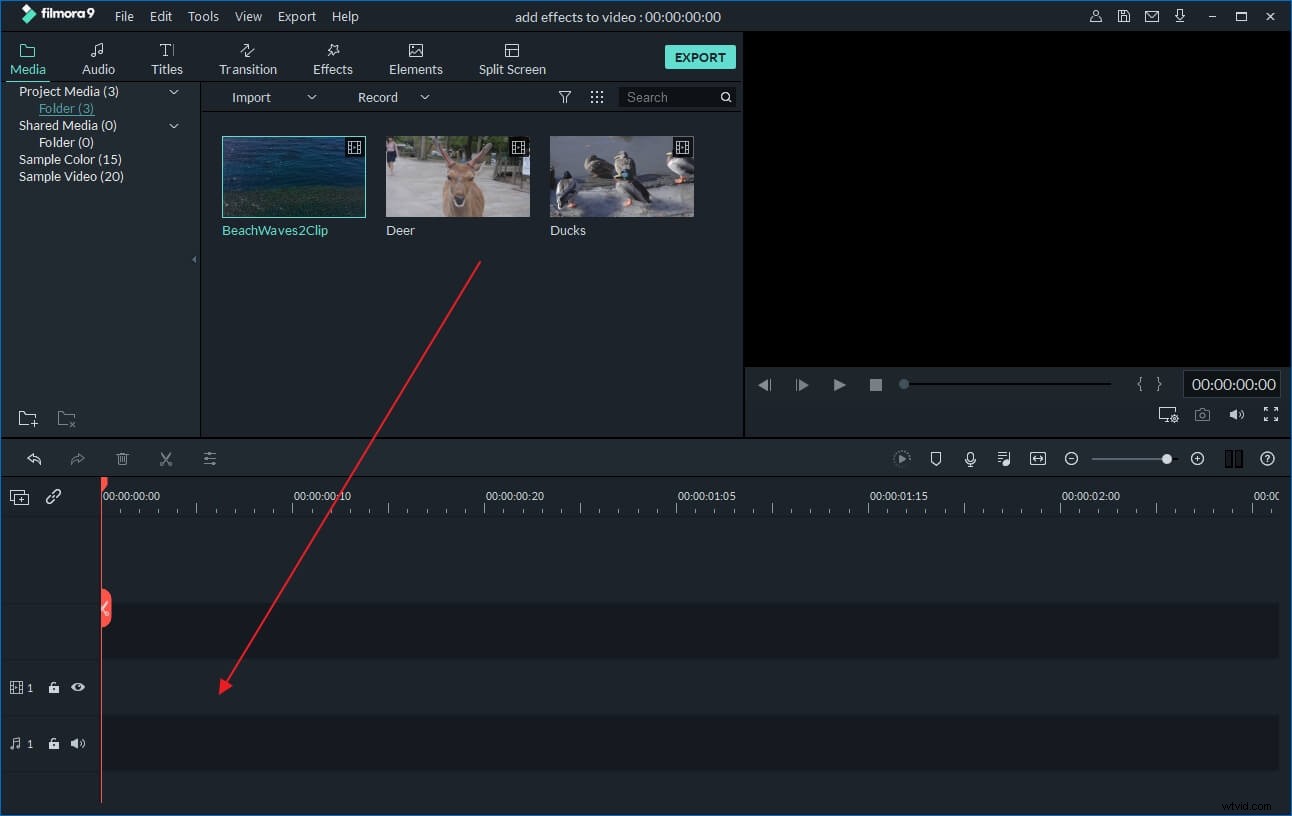
2 Geef de video een persoonlijk tintje
Sleep vervolgens uw videoclips of foto's naar de tijdlijn. De tijdlijn geeft je meer controle over de lengte van clips, de video- en audiotracks en je overgangen en effecten. Nu kunt u een persoonlijk tintje aan de HD-video toevoegen.
Video Editor biedt een rijk scala aan videobewerkingsfuncties. U kunt eenvoudig een muziekbestand importeren en toevoegen aan de muziektijdlijn of uw eigen voice-over opnemen en toevoegen aan de audiotijdlijn. Daarnaast is het heel eenvoudig om een titel toe te voegen, klik gewoon op de knop "Tekst", kies een stijl en voer je woorden in.
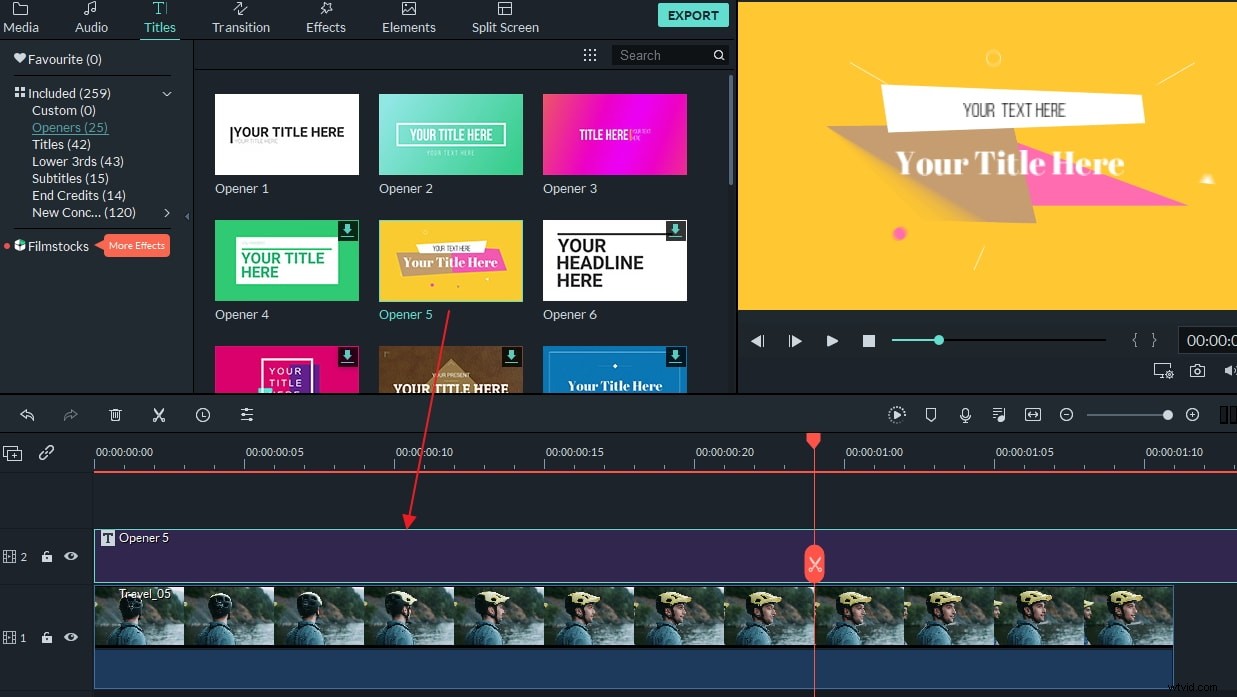
Overgang is een belangrijk element van elke video om de ene scène in de andere te laten overgaan. U kunt eenvoudig overgangseffecten toepassen door op de knop "Overgang" te klikken. U ziet alle beschikbare overgangen in het werkgebied. Sleep de gewenste naar de relevante overgang tussen elke videoclip in de tijdlijn.
3 Exporteer uw HD-video
De laatste stap is om je HD-video op te slaan of te publiceren zodat de wereld hem kan zien! Bekijk een voorbeeld van uw werk. Als u tevreden bent met uw werk, selecteert u "Maken" in Video Editor. Klik op het tabblad "YouTube" om uw video op te slaan, weer te geven en te uploaden. Zorg ervoor dat je een gedetailleerde beschrijving en slimme tags voor je video hebt toegevoegd. Vink "Delen op Facebook" en "Delen op Twitter" aan, je kunt het ook delen met vrienden op Facebook en Twitter. Je kunt je video ook in verschillende formaten opslaan en de geavanceerde instellingen wijzigen om hem perfecter te maken of op dvd branden om te delen op een dvd-speler.
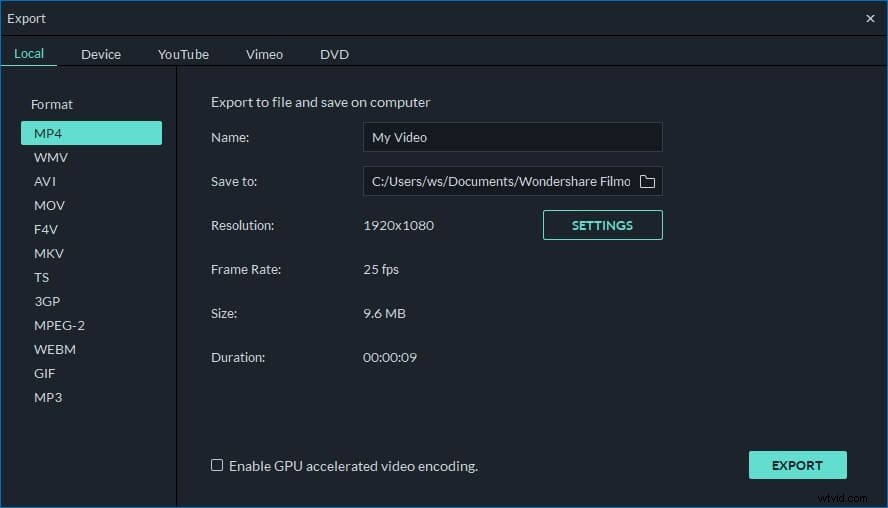
Bekijk deze video-tutorial hieronder om te leren hoe je een HD-video maakt:
